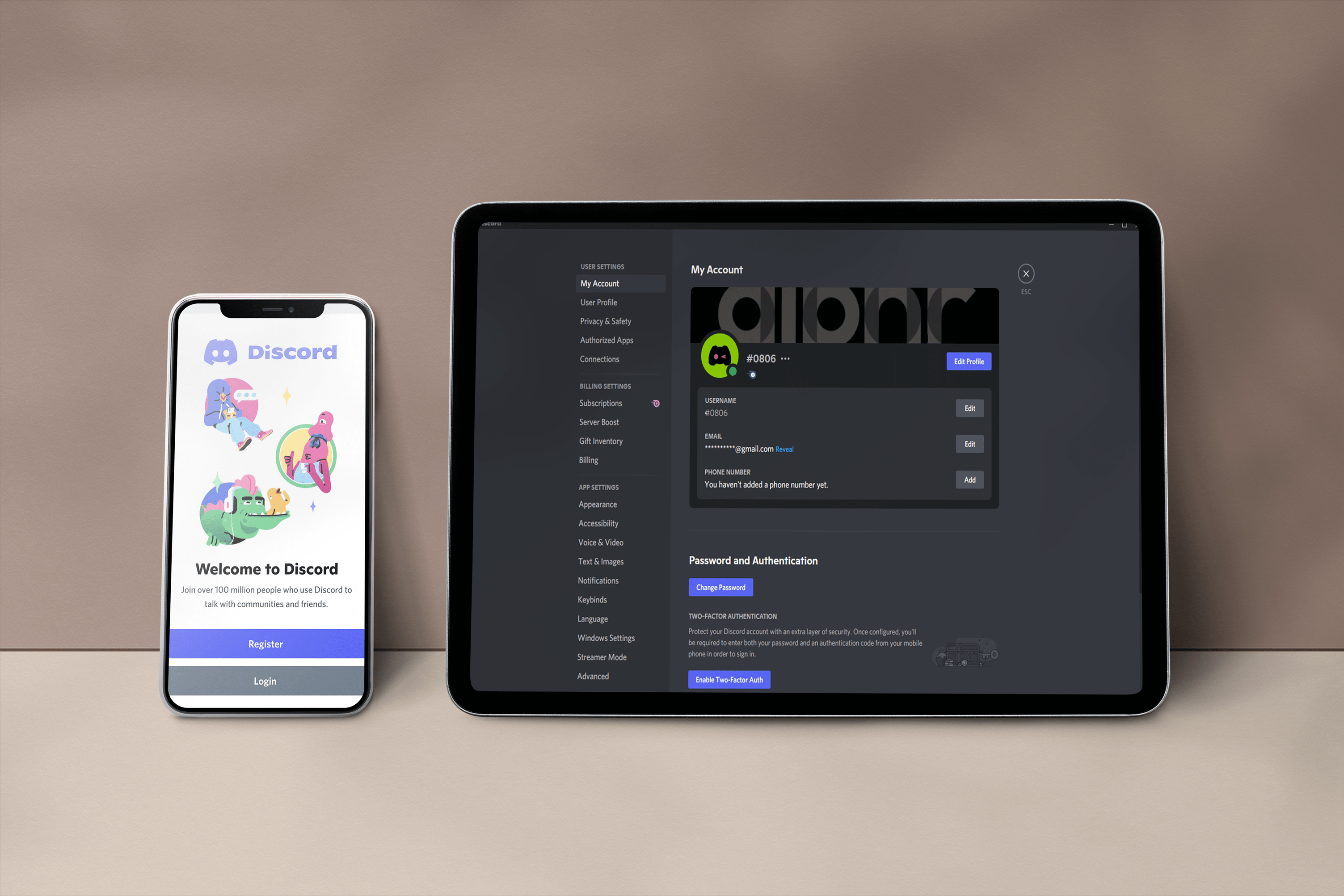一部のMacBookProユーザーは、スリープモードから復帰した後、画面に色の歪みが発生しました。色の歪みは通常、しばらくすると自動的に修正されます。この問題により、多くのMacbook Proユーザーが心配し、通常はすぐに購入した場所に戻します。色の歪みの問題は、Macbook Proの新品か再生品かにかかわらず、MacbookProの複数のモデルと製造年数で発生します。

Macbook Proで色の歪みが発生する理由として考えられるのは、ソフトウェアのバグが発生したためです。ユーザーが最初に実行できることは、MacbookProで診断を実行することです。診断を使用すると、ユーザーは特定のハードウェアが色の歪みを引き起こす可能性があるかどうかを判断できます。以下のステップバイステップガイドに従って、診断を実行します。
ハードウェアの問題についてMacbookProを診断する方法
2013年半ば以降のモデルからMacbookProの診断を実行する方法は次のとおりです。
- Macbook Proに接続されている以下のデバイスを除くすべての外部デバイスProを取り外します。
ディスプレイモニター、キーボード、マウス、イーサネットケーブル、電源プラグ
- Macbook Proのすべての側面に数インチの換気スペースがあり、しっかりした平らなレベック面に置かれているかどうかを必ず確認してください
- MacBookの電源を切ります
- 数秒休んだ後、電源を入れ直してください
- Macが起動し始めたら、すぐにキーボードの「D」を押して押し続けます
- Macが好みの言語を選択するように求めた後、キーを離すことができます
- 言語を選択すると、診断が自動的に開始されます
- 診断が完了すると表示されるすべての参照コードに注意することを忘れないでください
- 追加情報が必要な場合、または参照コードを再度確認する場合は、診断テストを再度実行してください
- 次に、MacbookProを再起動またはシャットダウンします
- [リカバリモードから送信することに同意する]をタップします
- 次に、インターネットに接続している場合は、[開始]オプションをクリックします。これにより、情報がAppleサポートに直接送信されます
- Appleサポートから応答を受け取ったら、そのガイダンスを使用して問題を修正してください
古いモデルの場合
2013年6月より前のMacbookProモデルには、別の方法が適用されます。ハードウェアテストを使用します。これは、新しいMacbookモデルで診断を実行するための最初の手順にも従います。ご希望の言語の選択が完了したら、以下に示す次の手順に従います。
- 右方向キーを押す
- 次に、[テスト]を選択します
- 結果の確認が完了したら、Macbookを再起動またはシャットダウンします
Macbook Proで診断テストを実行することは、スリープモードから復帰した後に画面に色の歪みが発生した場合に最初に行うことです。診断テストでハードウェアに問題があることが検出された場合は、Macbook ProをAppleストアに戻すか、正式にライセンスを受けたサービサーに修理を依頼する必要があります。